Einrichten von VMM-Speicher-Fabric
Sie können System Center Virtual Machine Manager (VMM) verwenden, um Ihre physische und virtualisierte Infrastruktur zu verwalten. Als Teil dieser Verwaltung kann VMM Speicher verwalten, den Sie virtuellen Hosts und Clustern und virtuellen Computern zuweisen.
- Lokal und Remote: VMM erkennt sowohl lokalen als auch Remotespeicher. Ein lokaler Speicher ist ein Speicher, der sich auf dem VMM-Server befindet oder direkt mit diesem verbunden ist, in der Regel ein Laufwerk auf dem Server, das mit integrierter RAID‑ oder SAS-JBOD-Konnektivität verbunden ist. Dieser Typ dedizierter Hostspeicher wird nicht freigegeben und bietet keine Resilienz oder hohe Verfügbarkeit.
- Blockieren und dateibasiert: VMM kann Block-Speichergeräte und dateibasierte Speicher verwalten.
Blockspeicher
| Feature | Details |
|---|---|
| Verbindung | VMM kann Blockspeichergeräte verwalten, die eine Verbindung über Fibre Channel, Serial Attached SCSI (SAS) oder iSCSI (Internet SCSI) herstellen. VMM kann iSCSI-Arrays mit statischen, dynamischen oder manuellen Zielen ermitteln und verwalten. Sie können einen Microsoft iSCSI-Zielserver als Speichergerät verwenden, indem Sie seinen Anbieter installieren. |
| Protokolle | VMM bietet Unterstützung für Speichergeräte, die die SMI-S‑ und SMP-Protokolle verwenden. VMM verwendet die Windows Storage Management API (SMAPI), um blockbasierte Speichergeräte zu verwalten, die mit der SMI-S‑ oder SMP-Spezifikation kompatibel sind. VMM kombiniert SMAPI und SMP, um direkt angeschlossene Speicher und externe Speicherarrays zu verwalten. VMM kombiniert SMAPI und den Speicherverwaltungsdienst (der als SMI-S-Client fungiert), um SMI-S-Speichergeräte zu verwalten. Anbieter von Speichergeräten mit dem SMI-S-Standard erstellen SMI-S-Bereitstellungen für ihre Geräte. |
| Virtualisierungshosts | Der in VMM konfigurierte Speicher kann nur für Hyper-V-Hosts und Cluster verwendet werden. |
| Unterstützte Speicherarrays | Bestimmte Speicherarrays werden in VMM unterstützt. Sie können auch andere Arrays verwenden, aber es gibt keine Garantie dafür, dass Sie alle Speicheraufgaben in VMM verwalten können. Wir empfehlen Ihnen, sich mit Ihrem Speicheranbieter in Verbindung zu setzen, um den VMM-Support zu ermitteln. |
| Virtueller Fibre Channel | Wenn Sie virtuellen Fibre Channel verwenden möchten, um VMs direkten Zugriff auf den Fibre Channel-Speicher zu gewähren, können Sie diesen Speicher mit VMM in diesen Konfigurationen verwalten. Einzelnes Speicherarray, das mit einem einzigen Fabric verbunden ist (bestehend aus einem einzelnen oder mehreren Switches), das wiederum mit einem einzigen SAN (vSAN) verbunden ist. Einzelnes Speicherarray, das mit mehreren Fabrics verbunden ist (bestehend aus einzelnen oder mehreren Switches pro Fabric), die mit einem einzelnen vSAN verbunden sind. Mehrere Speicherarrays, die mit einem einzelnen Fabric verbunden sind (bestehend aus einzelnen oder mehreren Switches), die mit einem einzelnen vSAN verbunden sind. Mehrere Speicherarrays, die mit mehreren Fabrics verbunden sind (bestehend aus einzelnen oder mehreren Switches pro Fabric), die mit mehreren vSANs verbunden sind. Diese Konfiguration stellt dual redundante Pfade zu Speicherarrays bereit. Ein vSAN kann nur HBAs aus einem einzigen Fabric enthalten. |
Einrichten eines Blockspeichers
Der allgemeine Prozess zum Einrichten von blockbasiertem Speicher im VMM-Fabric lautet folgendermaßen:
- Erstellen von Speicherklassifizierungen: Sie erstellen Speicherklassifizierungen, um Speicher basierend auf gemeinsamen Merkmalen, häufig Leistung und Verfügbarkeit, zu gruppieren. Anstatt ihnen dann bestimmte Speichergeräte zuzuweisen, weisen Sie den VMM-Hostgruppen Speicher zu. Diesen weisen Sie eine bestimmte Klassifizierung zu, sodass Hostgruppen jedes verfügbare Speichergerät mit der zugewiesenen Klassifizierung verwenden können. Sie müssen keine Klassifizierungen erstellen, bevor Sie Speichergeräte hinzufügen. Sie können sie während der Erkennung von Speichergeräten erstellen.
- Den Speicher hinzufügen: Sie fügen den Speicher als Ressource im VMM-Fabric hinzu. Wenn Sie das Gerät hinzufügen, erkennt VMM automatisch alle vorhandenen Speicherpools und logischen Einheiten auf dem Gerät. Sie können Speicher klassifizieren, während Sie ihn hinzufügen.
- Konfigurieren von Speicher und Zuordnen von Kapazitäten: Nachdem ein Speicherarray von VMM verwaltet wurde, können Sie Einstellungen konfigurieren. Sie können angeben, wie Sie die schnelle Bereitstellung auf dem Gerät verwenden möchten (Momentaufnahmen oder Klonen). Sie können Speicherpools und logische Speichereinheiten (LUNs) in den Pools hinzufügen und ändern. Sie können einer oder mehreren Hostgruppen Kapazität (entweder ganze Speicherpools) oder bestimmte LUNs zuweisen.
- Verwenden des Speichers: Nachdem einer Hostgruppe Speicher zugewiesen wurde, können Sie den Speicher für einen bestimmten Host oder Cluster verwenden. Wenn Sie einer Hostgruppe einen Host oder Cluster hinzufügen, kann der Host und der Cluster Speicher verwenden, der der Gruppe zugeordnet ist.
File Storage
VMM kann den Dateispeicher verwalten, der das SMB 3.0-Protokoll unterstützt. SMB wird von Dateifreigaben auf Computern unter Windows Server 2012 oder höher und von Nicht-Microsoft-Anbietern von Netzwerkspeichergeräten (NAS) unterstützt.
VMM kann den Dateispeicher verwalten, der das SMB 3.0-Protokoll unterstützt. SMB wird von Dateifreigaben auf Computern mit Windows Server 2016 oder höher und von Nicht-Microsoft-Anbietern von Netzwerkspeichergeräten (NAS) unterstützt.
VMM kann den Dateispeicher verwalten, der das SMB 3.0-Protokoll unterstützt. SMB wird von Dateifreigaben auf Computern unter Windows Server 2019 oder höher und von Nicht-Microsoft-Anbietern von Netzwerkspeichergeräten (NAS) unterstützt.
- Windows-Dateiserver: Sie können einen Remotedateiserver als Speichergerät hinzufügen oder einen Dateiserver mit horizontaler Skalierung (Scale-Out File Server, SOFS) als dateibasierten Speicher skalieren.
- Skalierter Dateiserver (SOFS): SOFS stellt einen Dateiservercluster bereit, in dem der Speicher zwischen den Clusterknoten gemeinsam genutzt wird. Speicher für SOFS kann ein SAN (SAS, iSCSI, Fibre Channel) sein oder in Speicherplätze Direct integriert werden.
- Speicherplätze Direct (S2D):S2D virtualisiert Den Speicher, indem Datenträger in Speicherpools gruppiert und virtuelle Datenträger (Speicherplätze) aus der Poolkapazität erstellt werden. In S2D können Sie hoch verfügbare Speicher mit lokalem Speicher erstellen. Dadurch wird die Notwendigkeit für Remote-SAN-Speichergeräte entfernt und die Verwendung von Speichergeräten ermöglicht, die zuvor nicht verfügbar waren, z. B. SATA SSD oder NVMe Flash. Weitere Informationen
- Speicherreplikation: VMM unterstützt Windows Storage Replica zum Schutz von Daten in einem primären Speichervolume und zum Replizieren auf ein sekundäres Volume. Weitere Informationen
- Speicherressourcen: Sie können den Zugriff auf freigegebenen Speicher auf einem SOFS oder virtuellen Computer steuern, indem Sie QoS-Richtlinien (Storage Quality-of-Service) festlegen. Diese Richtlinien legen maximale und minimale Bandbreite für Speicherressourcen fest.
Einrichten von File Storage
Der allgemeine Prozess zum Einrichten der Dateispeicherung im VMM-Fabric lautet wie folgt:
- Hinzufügen und Ermitteln von Speicher: Sie fügen den Dateiserver als Ressource im VMM-Fabric hinzu. Wenn Sie das Gerät hinzufügen, erkennt VMM automatisch alle Dateifreigaben auf dem Gerät. Sie können Speicher klassifizieren, während Sie ihn hinzufügen.
- Erstellen Sie Speicherklassifizierungen: Sie erstellen Speicherklassifizierungen, um Dateifreigaben basierend auf freigegebenen Merkmalen, häufig Leistung und Verfügbarkeit zu gruppieren. Statt dann bestimmten Speichergeräten VMM-Hostgruppen zuzuweisen, weisen Sie eine bestimmte Klassifizierung zu, damit Hostgruppen jeden verfügbaren Speicher mit der zugewiesenen Klassifizierung verwenden können. Sie müssen keine Klassifizierungen erstellen, bevor Sie Speichergeräte hinzufügen. Sie können sie während der Erkennung von Speichergeräten erstellen.
- Bereitstellen von Speicher: Nachdem ein Dateiserver von VMM verwaltet wurde, können Sie Einstellungen konfigurieren. Sie können beispielsweise Speicherpools in einem SOFS ändern oder eine Dateifreigabe erstellen.
- Zuordnen von Kapazität: Nachdem Sie den Speicher eingerichtet haben, können Sie Kapazität aus dem Array zuordnen. Sie weisen Kapazität zu, indem Sie einer oder mehreren Hostgruppen Dateifreigaben zuweisen.
- Verwenden Sie den Speicher: Nachdem der Speicher einer Hostgruppe zugewiesen wurde, können Sie den Speicher für einen bestimmten Host oder Cluster verwenden. Wenn Sie einer Hostgruppe einen Host oder Cluster hinzufügen, kann der Host und der Cluster Speicher verwenden, der der Gruppe zugeordnet ist.
- Außerbetriebsetzungsspeicher: VMM kann den von ihm verwalteten Speicher außer Betrieb setzen.
Erfahren Sie mehr über das Einrichten des Dateispeichers in VMM.
Speicherklassifizierungen
Speicherklassifizierungen bieten eine Abstraktionsebene über bestimmte Speichergeräte. Sie gruppieren Speichergeräte basierend auf ihren Merkmalen. Sie können beispielsweise Folgendes erstellen:
- Bldg1Gold: Eine Reihe von Festkörperlaufwerken (Solid State Drives, SSDs), die Sie Benutzern im Gebäude 1 zur Verfügung stellen.
- Bldg1Silver: Eine Reihe von SSDs und Festplattenlaufwerken (HDDs), die Sie Benutzern im Gebäude 1 zur Verfügung stellen.
- Bldg2Gold: Eine Reihe von SSDs, die Sie Benutzern im Gebäude 2 zur Verfügung stellen.
- Bldg2Silver: Eine Reihe von SSDs und HDDs, die Sie Benutzern in Gebäude 2 zur Verfügung stellen.
Nachdem Sie Klassifizierungen erstellt haben, weisen Sie sie Speicherpools zu, die block- oder dateibasierten Speicher enthalten. Sie können klassifizierungseinstellungen für Dateifreigaben innerhalb von Pools nach Bedarf optimieren.
Überwachen der Speicherintegrität
Mit dieser Funktion können Sie die Integrität und den Betriebsstatus eines Speicherpools, der LUNs und der physischen Datenträger im VMM-Fabric überwachen.
Sie können die Speicherintegrität über die VMM-Konsole auf der Seite Fabric überwachen.
Führen Sie folgende Schritte aus:
Wechseln Sie zur VMM-Konsole, zur Fabric-Speicherklassifizierung>>und zu Pools.
Die Spalte Integritätsstatus zeigt den Status des Speicherpools, der LUN und der physischen Datenträgers an.
Um den Betriebsstatus zu überprüfen, wählen Sie ein Speicherelement aus.
Im Informationsbereich für das ausgewählte Speicherelement wird der Betriebsstatus angezeigt, wie im folgenden Beispiel gezeigt:
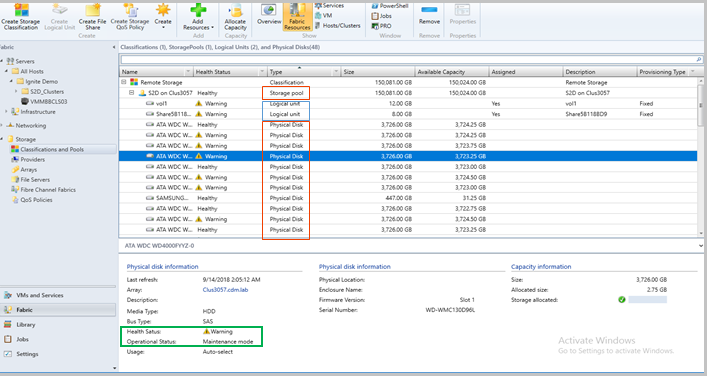
Nächste Schritte
Richten Sie Speicherklassifizierungen in der VMM-Fabric ein.